3 populaire manieren om spraakberichten op een iPhone te herstellen [eenvoudig]
Heb je per ongeluk een voicemailbericht van je iPhone verwijderd en voelde je je daar meteen schuldig over? Het verliezen van voicemailberichten is niet alleen vervelend, maar kan je ook het gevoel geven dat je iets kwijt bent waar je niet meer naar kunt luisteren. Toch hoef je de hoop niet op te geven; de hoop is niet verloren. In dit artikel leer je meer. Hoe u spraakberichten op een iPhone kunt herstellen, met behulp van eenvoudige stappen die iedereen kan volgen. Als je per ongeluk je bericht kwijt bent geraakt of het met een update hebt verwijderd, hoef je je geen zorgen te maken; wij kunnen je helpen.
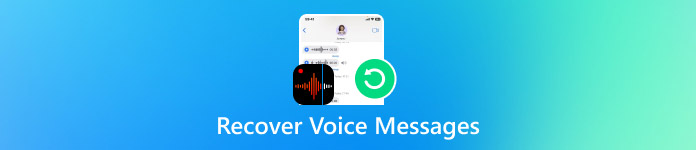
In dit artikel:
Deel 1: Kun je spraakberichten op de iPhone herstellen?
Ja, het is mogelijk om voicemailberichten te herstellen die iPhone-gebruikers mogelijk hebben verwijderd of verloren, maar dit hangt af van waar het bericht is opgeslagen en hoe recent het is verwijderd. iPhones bewaren de meeste verwijderde voicemailberichten gedurende een beperkte tijd, waardoor je de mogelijkheid hebt om ze te herstellen voordat ze definitief verloren gaan.
Spraakberichten op een iPhone zijn meestal te vinden in de Telefoon app, onder de Voicemail tabblad. Als u er per ongeluk een hebt verwijderd, scrolt u naar de onderkant van dat tabblad en controleert u het Verwijderde berichten map. In veel gevallen vindt u hier recent verwijderde berichten, die u met slechts een paar tikken kunt herstellen.
Stel, je hebt een belangrijke voicemail van je arts ontvangen, maar deze per ongeluk verwijderd tijdens het verwijderen van oude berichten. Als je snel handelt en naar de map Verwijderde berichten gaat, kun je de voicemail terugzetten zonder extra hulpmiddelen. Maar als de voicemail al verdwenen is, probeer dan de andere opties hier. Deze laten je zien hoe je een verwijderd voicemailbericht op een iPhone kunt herstellen.
Deel 2: Hoe u spraakberichten op de iPhone kunt herstellen zonder back-up
Het verliezen van een voicemailbericht zonder back-up kan frustrerend zijn, maar er blijft hoop. Met imyPass iPhone-gegevensherstel, kunt u verwijderde voicemailberichten rechtstreeks vanaf uw apparaat terughalen. De tool voert een grondige scan van uw iPhone uit om elk verloren bericht te lokaliseren, inclusief berichten die niet langer in de map Voicemail of Verwijderde berichten staan. Het werkt snel en kan gegevens met één klik herstellen, wat tijd en moeite bespaart.
Andere hersteltools kunnen lastig zijn, maar imyPass houdt het simpel. Het overzichtelijke ontwerp en het stapsgewijze proces maken het gemakkelijk, zelfs voor beginners. Wil je verwijderde voicemailberichten op je iPhone herstellen? Met deze tool kun je je berichten soepel en stressvrij terughalen; een back-up is niet nodig.
Klik hier op de downloadknop om het officiële installatieprogramma van het iPhone Data Recovery-programma te downloaden. Zodra het bestand is gedownload, zoekt u het op uw pc en klikt u erop om de installatie te starten. Op het scherm ziet u de stappen die u moet nemen om de installatie te voltooien. Deze omvatten het doornemen van de gebruikersovereenkomst, het selecteren van een installatielocatie en het automatisch installeren van alle onderdelen van het programma. Start de software na de installatie op ter voorbereiding op het herstelproces.
Nadat u het programma hebt geopend, gaat u naar het hoofdscherm en kiest u Herstellen van iOS-apparaatZorg ervoor dat de iPhone met een compatibele Lightning-kabel op je computer is aangesloten. Het is het beste om je apparaat rechtstreeks op je computer aan te sluiten in plaats van een USB-hub te gebruiken. Zodra je apparaat is gedetecteerd, druk je op de Scannen starten knop waarmee de app naar herstelbare informatie kan zoeken.
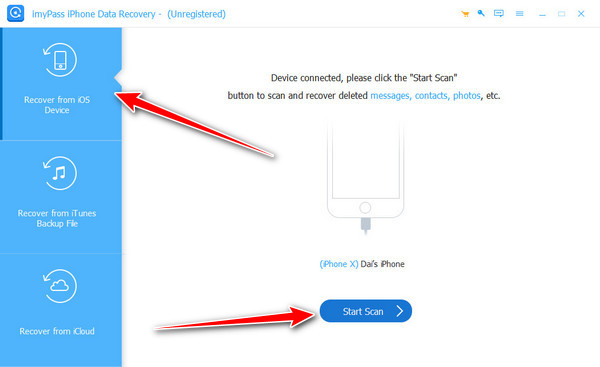
Hoe lang de scan duurt, hangt af van de opslagruimte. Zorg er daarom voor dat het apparaat tijdens het hele proces aangesloten blijft.
Nadat het scannen is voltooid, verschijnt er een lijst met categorieën met gegevens op uw apparaat. Ga naar de sectie Berichten en contacten, waar de app je contacten of verwijderde berichten laat zien, mocht je ze nodig hebben. Ga naar Voicemail en kies wat u uit uw oproeplogboek wilt ophalen. U kunt door de lijst scrollen om te controleren of u de juiste gegevens selecteert.
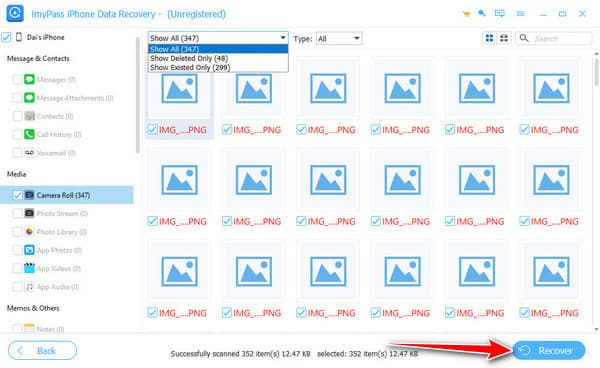
Wanneer u hebt gekozen wat u wilt herstellen, klikt u op Herstellen om het proces te starten. Daarna wordt u gevraagd een map op uw pc te kiezen waar uw afbeeldingen worden opgeslagen. Ga naar de gewenste map en tik op Open knop om te bevestigen. Klik aan het einde op Herstellen nog een keer om het exporteren van uw documenten te voltooien.
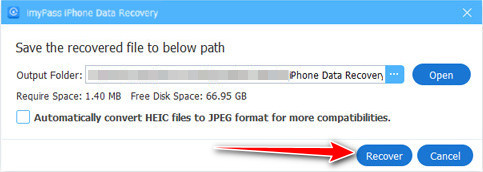
Deel 3: Hoe u spraakberichten op de iPhone kunt herstellen met een back-up
Wanneer u per ongeluk een voicemailbericht verwijdert, kan het lijken alsof u het nooit meer zult kunnen beluisteren. Als u altijd een back-up van uw iPhone maakt in iCloud of iTunes, is de kans groot dat u het kunt herstellen. U kunt uw gegevens op deze platforms veilig bewaren en gemakkelijk eerdere kopieën van voicemailberichten terughalen. Hieronder vindt u twee beproefde methoden die laten zien hoe u voicemailberichten kunt herstellen vanaf een back-up, ongeacht of deze online of op uw computer is opgeslagen.
1. iCloud
Met iCloud worden belangrijke gegevens van je iPhone, inclusief je sms-berichten en foto's, automatisch opgeslagen in de cloudopslag van Apple. Als je iCloud-reservekopie hebt ingeschakeld en je voicemailbericht eerder verloren is gegaan, kun je dit eenvoudig herstellen. iCloud herstellen online.
Open je browser en zoek iCloud.com, en gebruik je Apple-account om hier in te loggen. Ga naar de Instellingen ervan, zoek naar de Geavanceerd sectie, en kies de Bestanden herstellen.
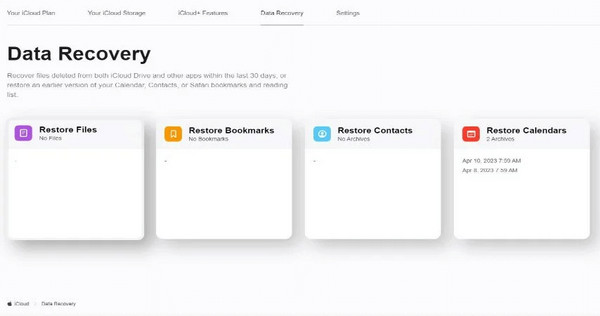
Hier vindt u het audiobericht dat u wilt herstellen, zoals de spraakopname. Selecteer het bericht en klik op de knop Herstellen om het terug te halen.
Deze methode is een slimme optie om te leren hoe u verwijderde spraakberichten kunt herstellen, vooral als u niet uw hele apparaat wilt resetten. Normaal gesproken worden iMessage-audioberichten opgeslagen in de Berichten-app en komen die van telefoongesprekken terecht op het tabblad Voicemail. Met uw audio in uw iCloud-back-up kunt u deze eenvoudig en veilig herstellen.
2. iTunes
Kun je voicemailberichten op een iPhone herstellen? Je kunt je opgeslagen voicemailberichten terugzetten naar je iPhone vanuit een back-up in iTunes met behulp van de hier beschreven stappen.
Open de iTunes-app die u op uw pc hebt gedownload, sluit het apparaat aan via een USB-kabel en tik op Vertrouwen Klik op de knop wanneer u hierom wordt gevraagd op het scherm.
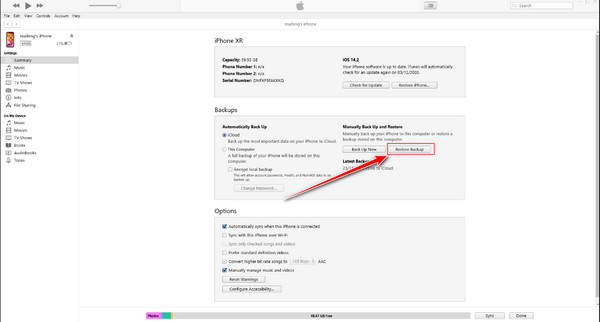
Wanneer het apparaat wordt gedetecteerd, klikt u op het iPhone-pictogram om het te openen. Samenvatting tabblad van uw apparaatgegevens. Kies de back-up die volgens u het spraakbericht bevat dat u wilt ophalen en klik vervolgens op Herstellen.
Of u nu iCloud of iTunes gebruikt, uw back-ups blijven bruikbaar, op voorwaarde dat u ze maakt voordat uw berichten verdwenen.
Conclusie
Kan ik verwijderde spraakberichten van mijn iPhone herstellen?? U kunt ontspannen, want ja, we hebben nu volop keuze aan zonne-energiesystemen. Of u uw verloren voicemail nu kunt opvragen of niet, met de genoemde tools kunt u deze herstellen. Met imyPass kunt u alle oude voicemailberichten herstellen die ooit op uw verloren telefoon waren opgeslagen, omdat de scan zelfs de meest verborgen plekken detecteert. Zolang u snel handelt en de aangegeven stappen volgt, is de kans groot dat u uw voicemailbericht kunt terughalen.
Hete oplossingen
-
Gegevens herstellen
- WhatsApp View Once-foto herstellen
- Herstel verwijderde TikTok-video's op mobiel
- Herstel verwijderde Facebook-foto
- Herstel Viber-berichten, foto's, enz.
- Herstel verwijderde Snapchat-foto's
- 5 beste apps voor contactherstel
- Herstel verwijderde Discord-berichten
- AppGeeker iOS-gegevensherstelbeoordeling
- Gegevens herstellen uit de DFU-modus
- Kan iPhone-back-up niet herstellen
-
Ontgrendel iOS
-
iOS-tips
-
Wachtwoordtips
iPhone-gegevensherstel
Herstel verwijderde of verloren iPhone-gegevens
Gratis download Gratis download
